IPadをiPhoneにテザリングする方法
毎日 iPhone ネットワーク信号を受信できる場所ならどこでもインターネットに接続できますが、ほとんどの場合 iPad 必要 Wi-Fi オンラインになります。 Wi-FiのみのiPadは、と呼ばれるテクノロジーを搭載したiPhoneを使用してオンラインにできます テザリング、Appleはこれを呼び出します iPhoneのパーソナルホットスポット. この機能により、iPhoneはWi-Fiホットスポットとして機能し、Wi-Fiを使用してセルラーネットワーク接続を近くのデバイスと共有できます。 iPhoneとiPadをテザリングする方法は次のとおりです。
これらの手順は、iOS7以降を搭載したiPhoneおよびiPadに適用されます。
携帯電話のデータプランをチェックして、モバイルホットスポットが含まれているかどうかを確認します。
iPadをiPhoneにテザリングする方法
iPhoneのセルラーデータ接続を近くのiPadと共有してオンラインにできるようにするには、次の手順に従います。
開ける 設定.
-
選択する パーソナルホットスポット.

-
移動します パーソナルホットスポット スイッチをオン/グリーンに切り替えます。
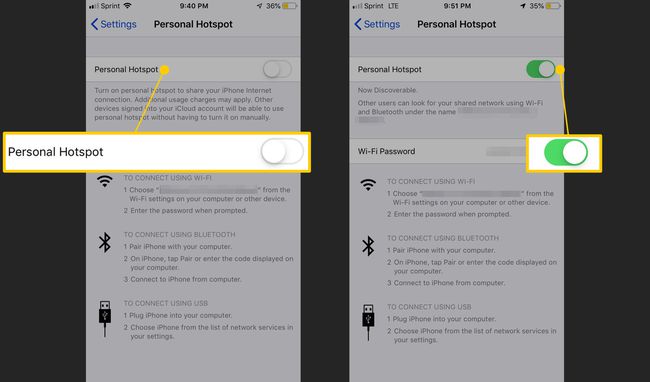
-
注意してください 個人用ホットスポットパスワード この画面に表示されます。 デフォルトのパスワードを覚えるのが難しい場合は、パスワードをタップして次の画面で新しいパスワードを入力することで変更できます。 タップ 終わり 新しいパスワードを保存します。
ホットスポットのパスワードは8文字以上である必要があります。
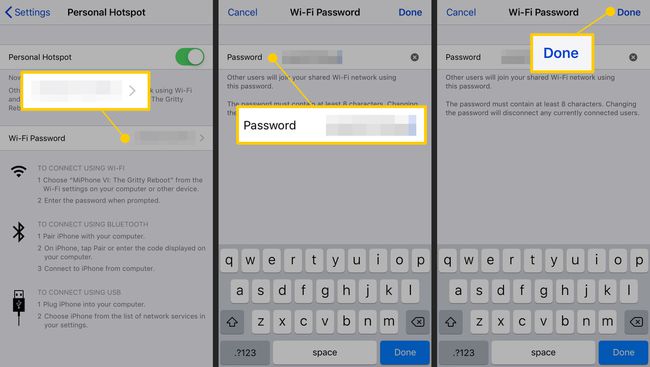
これで、iPhoneをiPadに接続する準備が整いました。
次に、次の手順に従ってiPadをiPhoneホットスポットに接続します。
-
タップ 設定.

-
タップ Wi-Fi.
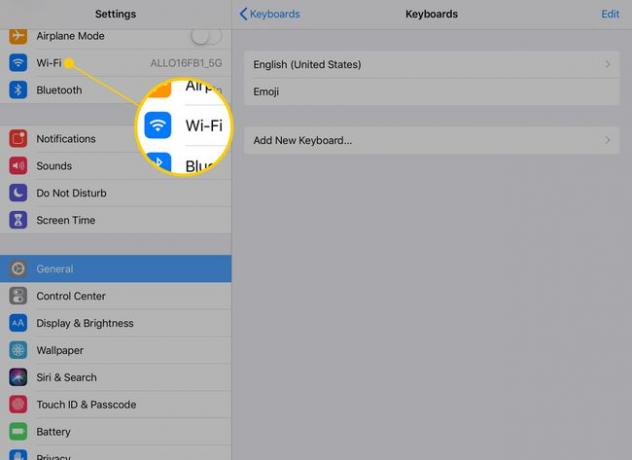
-
の中に パーソナルホットスポット セクションで、電話の名前をタップします。
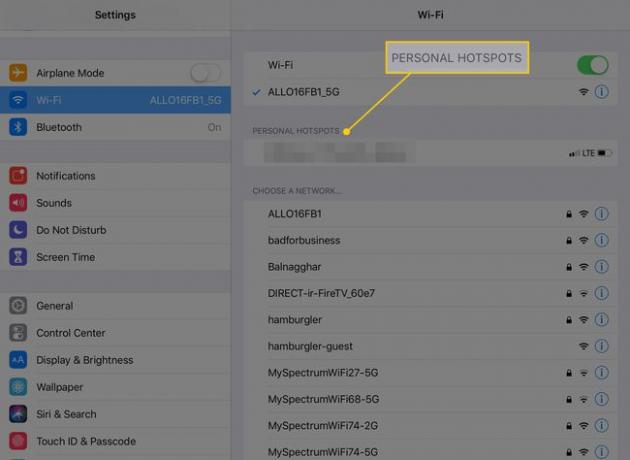
プロンプトが表示されたら、ホットスポットのパスワードを入力します。 パスワードはiPhoneのメニューにあります。
iPadがiPhoneに接続すると、iPhone画面の上部に青いバーが表示されます(一部のモデルでは、左上隅に青い泡が表示されます)。 これは、デバイスがパーソナルホットスポットに接続されていることを示しています。 パーソナルホットスポットがオンになっていて、iPadがiPhoneのWi-Fi範囲内にある限り、iPadはiPhoneを介してインターネットにアクセスできます。
iPadがつながれている間でも、通常どおりiPhoneを使用できます。 パーソナルホットスポットはそれを妨害しません。 あなたが気付くかもしれない唯一の違いは、iPadがそれを共有しているので、iPhoneのインターネット接続が通常より少し遅いかもしれないということです。
テザリング時のデータ使用のしくみ
iPhoneに接続されているときにデバイスが使用するデータは、iPhoneのデータにカウントされます。 月次データプラン. 超過料金を請求したり、特定の金額を使用した後に速度を遅くしたりするプランがある場合は、これに注意する必要があります。 通常は、限られた時間と比較的データ使用量の少ない機能のために、他のデバイスをテザーするのが最善です。 たとえば、4 GBのゲームをダウンロードするために、iPadをiPhoneのセルラー接続にテザリングしないでください。
1台のiPhoneに複数のデバイスを接続する
1つのiPhoneパーソナルホットスポットに複数のデバイスを接続できます。 これらは、他のiPad、iPod touch、コンピューター、または他のWi-Fi搭載デバイスである可能性があります。 手順に従ってデバイスをWi-Fiに接続し、iPhoneパーソナルホットスポットのパスワードを入力すると、すぐに全員がオンラインになります。
テザーデバイスを切断する方法
完了したら、に戻ってiPhoneのパーソナルホットスポットをオフにします。 設定 > パーソナルホットスポット トグルスイッチをに回します オフホワイト.
パーソナルホットスポットをオフにすると、それを使用しているすべてのデバイスが自動的に切断されます。
パーソナルホットスポットを使用している場合を除いて、オフにしてください バッテリー寿命を節約する.
必須ではありませんが、iPadユーザーは、バッテリーを節約するためにWi-Fiもオフにする必要があります。 コントロールセンターを開き、Wi-Fiアイコン(トップバーの左から2番目)をタップして、強調表示されないようにします。
状況によっては、 iPhoneから消えるパーソナルホットスポット、iPadをそれにつなぐのを防ぎます。 その他の場合、 パーソナルホットスポットが機能しなくなる可能性があります.
